„Mám soubor MP3 a chci, aby se převedl na M4R jako vyzváněcí melodie pro můj iPhone. Existuje nějaký převaděč M4R, který mi může pomoci?“

Shrnutí: Používáte-li iPhone, budete obeznámeni s M4R, což je vyzváněcí formát iPhone. Ukážeme vám, jak převést na M4R a vložit soubor M4R do vašeho iPhone přizpůsobte si svůj vlastní vyzváněcí tón na iPhone X / 8/7/6/5/4 atd.
Soubor M4R je přípona souboru iTunes vyzváněcího tónu. Soubor MER je vytvořen k použití pro vlastní zvuky vyzvánění. Soubor M4A, který pracoval pro různé účely, byl přejmenován na M4R. Soubor M4R lze otevřít pomocí iTunes a můžete použít VLC k přehrání souboru M4R, který není chráněn proti kopírování.
V porovnání s vyzváněcím tónem Android ve formátu MP3 je M4R formát vyzváněcího tónu iOS. Pokud tedy chcete změnit přizpůsobený vyzváněcí tón v iPhonu, musíte nejprve vytvořit soubor M4R. To vám ukážeme v následujícím popisu.
Aiseesoft Převodník M4R je software převaděče M4R pro uživatele Windows a Mac. Podívejme se na jeho vlastnosti:
✔ Převod MP3, AIFF, FLAC, OGG, WAV, WMA, OGG atd. Na M4R.
✔ Extrahujte vyzváněcí tón M4R z MP4, MOV, WMV, MKV, AVI, SWF, FLV atd.
✔ Spravujte vyzváněcí tóny iPhone v počítači, jako je mazání, přejmenování atd.
✔ Přenos vyzváněcích tónů M4R mezi iPhone a počítačem.
✔ Synchronizujte vyzváněcí tón M4R přímo s iTunes.
Chcete-li použít převaděč M4R v počítači, podívejte se na následující návod.
Krok 1 Přidat video
Klikněte na tlačítko „Přidat soubor / disk“, v rozbalovacím okně vyhledejte video / audio, které chcete převést, vyberte je a kliknutím na tlačítko „OK“ tyto soubory přidejte do převaděče M4R.

Krok 2Upravte vyzváněcí tón
Přetažením posuvníku určete část, kterou chcete vytvořit vyzváněcí tón iPhone. Také můžete upravit výstupní hlasitost vyzváněcího tónu iPhone a nastavit čas vyblednutí a vyblednutí.
Krok 3Vyberte výstupní cestu a začněte vytvářet vyzváněcí tóny
Tento převodník M4R umožňuje převádět mediální soubory do zvukových souborů M4R na iPhone, PC a iTunes současně. Stačí zkontrolovat tři možnosti a kliknutím na tlačítko „Generovat“ zahájit převod.

iTunes je bezplatný výrobce a převodník vyzváněcích tónů M4R pro uživatele iPadu a iPhonu iPhone. Je možné převést MP3, AAC, AIFF, ALAC a WAV na vyzváněcí tón M4R na iTunes a synchronizovat soubor M4R do iPhone pomocí kabelu USB.
V níže uvedeném průvodci převeďte M4R na iTunes
Krok 1 Nastavit kodek AAC
Spusťte na svém počítači nejnovější iTunes. Klikněte na "Upravit"> "Předvolby"> "Obecné"> "Nastavení importu"> "Importovat pomocí" a vyberte "AAC Encoder".

Krok 2 Importujte zvuk do iTunes
Klepnutím na „Soubor“> „Přidat soubor do knihovny“ importujete skladby do iTunes. Nebo jednoduše přetáhněte zvukový soubor do knihovny iTunes.

Krok 3 Proveďte nastavení M4R
Pokud chcete na svém iPhone převést na vyzváněcí tón M4R, měli byste se ujistit, že doba vyzvánění není delší než 40 sekund.
Procházejte skladbou, klikněte pravým tlačítkem myši a vyberte "Informace o skladbě"> "Možnosti", abyste nastavili čas vyzvánění, hlasitost atd. A kliknutím na "OK" uložte provedené změny.

Krok 4 Vytvořte AAC
Zpět na píseň, klikněte na ni> "Soubor"> "Převést"> "Vytvořit verzi AAC" a najdete verzi AAC písně je pod původní píseň.

Krok 5 Převést AAC na M4R
Přetáhněte převedenou skladbu AAC na plochu v počítači a zjistíte, že získá příponu souboru M4A. Zde musíte přejmenovat M4A na M4R ručně.
Nyní jste převedli hudební soubor na iTunes na M4R.
Pokud chcete do svého iPhone vložit soubor M4R, musíte svůj iPhone připojit k počítači. Najděte a klikněte na ikonu vašeho iPhone na iTunes> Klikněte na „Tóny“ v části „Na mém zařízení“ a přetáhněte převedený vyzváněcí tón M4R přímo do seznamu Tóny a zjistíte, že váš iPhone automaticky vyzváněcí tón synchronizuje s iPhone.

FoneTrans je nástroj pro přenos dat iOS a převodník vyzváněcích tónů M4R. Může vám pomoci převést hudební soubor do vyzváněcího tónu M4R pro iPhone iPad iPhonu a přenést vyzváněcí tón M4R přímo do vašeho zařízení. Kromě toho může být správcem iOS pro správu dat iPhone v počítači, jako jsou kontakty, fotografie, zprávy, hudba, videa atd.
Chcete-li převést MP3, WAV, WMA atd. Na M4R v počítači, postupujte podle následujících kroků.
Krok 1 Stáhněte si FoneTrans do svého počítače, nainstalujte a spusťte jej.
Krok 2 Připojte svůj iPhone k PC pomocí kabelu USB, klikněte na „Média“> „Vyzváněcí tón“.
Krok 3 Kliknutím na „Přidat“ importujete hudební soubor do vašeho iPhone a vyskakovací okno vám připomene, že „Jeden nebo více souborů není ve formátu vyzváněcího tónu. Chcete tyto soubory převést do formátů podporovaných iOS a nahrát do zařízení? " Stačí kliknout na „Ano“ a zvukový soubor se ukládá do vyzváněcího tónu M4R na vašem iPhone.
ZAMZAR je online převodník M4R, který vám pomůže převést vyzváněcí tón MP4 na M4R. Podporuje dávkové převádění z MP3 do AAC, FLAC, AC3, M4R, M4A, MP4, WAV a WMA, a stačí zadat svou e-mailovou adresu pro převod a stahování převedeného vyzváněcího tónu M4R.
Podívejte se do tutoriálu a začněte používat převodník M4R online.
Krok 1 Přejděte na ZAMZAR a kliknutím na „Choose Files“ (Vybrat soubory) načtěte zvukové soubory.
Krok 2 Vyberte formát, který chcete převést, a zde stačí vybrat "M4R".
Krok 3 Zadejte e-mailovou adresu pro příjem převedeného souboru M4R.
Krok 4 Klepnutím na "Převést" začnete převádět a získávat soubor M4R.
Po převodu na M4R můžete vložte vyzváněcí tóny do iPhone.
Po úspěšném převodu do souboru M4R můžete nastavit M4R jako vyzváněcí tón pro iPhone. V iPhonu přejděte do části „Nastavení“> „Zvuky a haptika“> „Vyzvánění“, abyste procházeli souborem M4R, klepnutím na něj jej nastavte jako vyzváněcí tón pro iPhone.
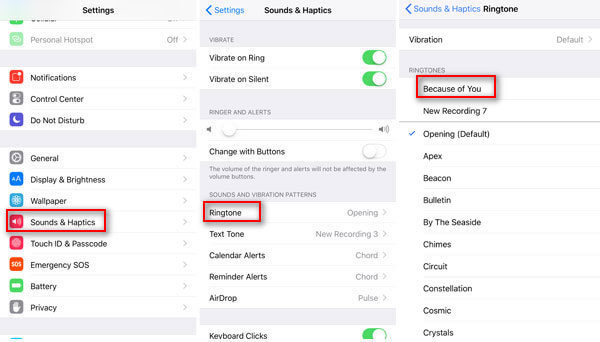
Závěr: Tato stránka zobrazuje čtyři převaděče M4R a převádí je na převaděče M4R. První tři převedení vám mohou pomoci přímo převést na M4R a převést převedený vyzváněcí tón M4R do iPhone. Poslední z nich bude vyžadovat více kroků k přenosu vyzváněcího tónu do iPhone. Můžete si vybrat nejlepší řešení, jak chcete.